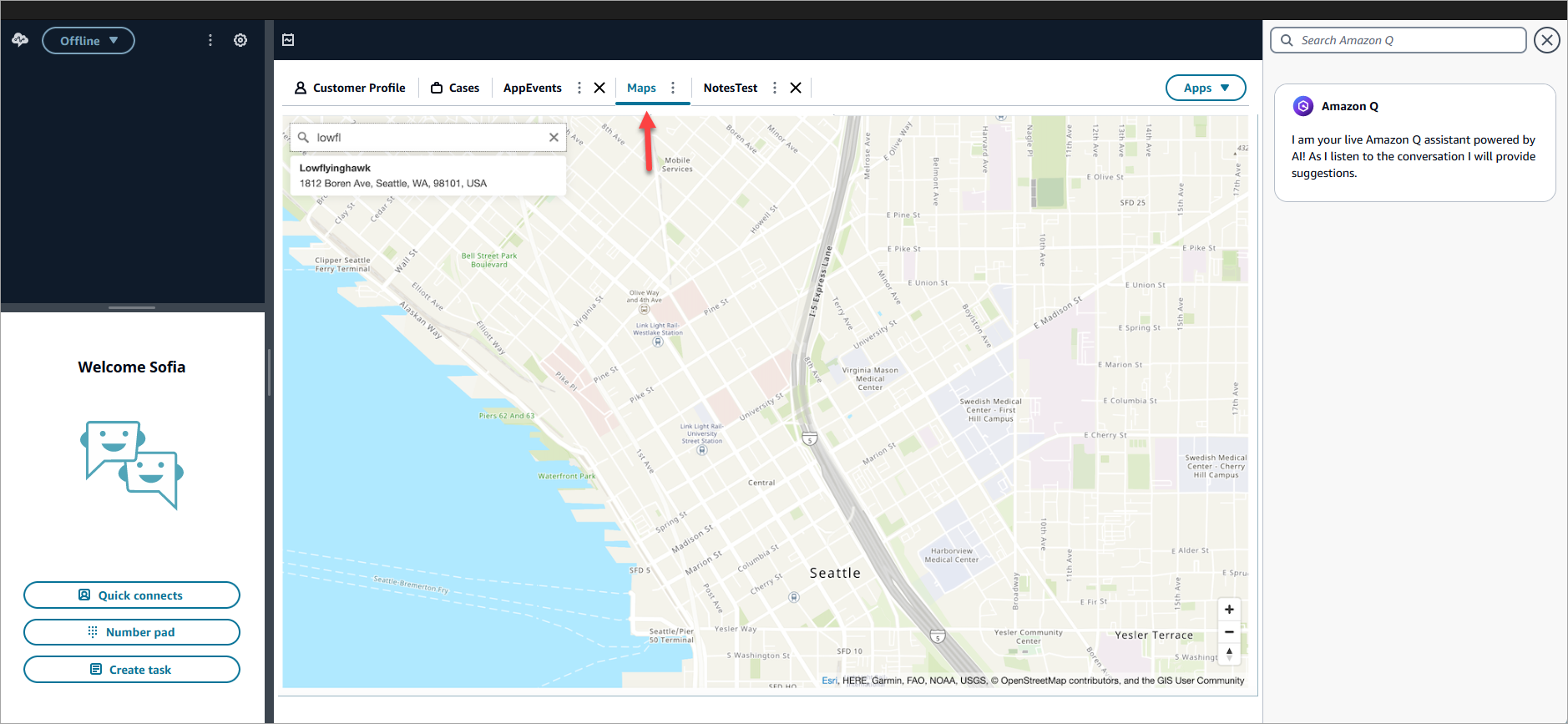Las traducciones son generadas a través de traducción automática. En caso de conflicto entre la traducción y la version original de inglés, prevalecerá la version en inglés.
Cómo acceder a aplicaciones de terceros en el espacio de trabajo del agente de Amazon Connect
Cosas importantes que debe saber
-
El 22 de julio de 2024, Google anunció
que ya no tenía previsto dejar de utilizar las cookies de terceros y, en su lugar, ofrecer un mecanismo de autorización para dejar de utilizar las cookies de terceros. Optar por dejar de utilizar las cookies de terceros podría afectar a la experiencia con las aplicaciones de terceros. Si utiliza aplicaciones de terceros en el espacio de trabajo del agente de Amazon Connect del navegador Chrome, le recomendamos que: -
Solución temporal: actualice las políticas de Enterprise Chrome
). Puede configurar la política BlockThirdPartyCookiescomo falsa y proteger la experiencia del agente de un efecto inmediato debido a la obsolescencia de las cookies de terceros. -
Solución permanente: aconsejamos que los desarrolladores de aplicaciones sigan las prácticas recomendadas
para seguir transmitiendo cookies de terceros.
-
-
Debe haber integrado la aplicación y el agente debe tener acceso a ella mediante los perfiles de seguridad. El agente también debe tener acceso al CCP para que aparezca el lanzador de aplicaciones.
Cómo utilizar el iniciador de aplicaciones para acceder a aplicaciones de terceros
Los agentes pueden acceder a aplicaciones de terceros en el espacio de trabajo del agente usando el iniciador de aplicaciones, como se muestra en la imagen siguiente. El iniciador de aplicaciones aparece en el espacio de trabajo del agente una vez que haya incorporado correctamente su aplicación de terceros.
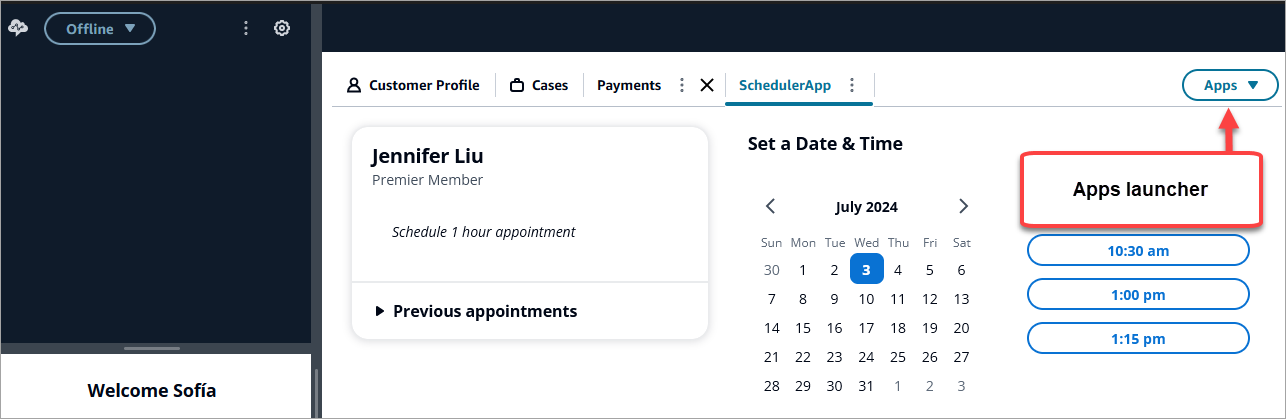
El iniciador de aplicaciones mostrará una lista de las aplicaciones a las que el agente tiene acceso.
El agente puede iniciar aplicaciones si no tienen contactos (en estado inactivo) o cuando están en un contacto (llamada, chat o tarea). Una vez abierta una aplicación para un contacto determinado, permanecerá abierta hasta que se cierre ese contacto.
Permisos de perfil de seguridad necesarios para acceder a aplicaciones de terceros
Los agentes necesitan los siguientes permisos de perfil de seguridad para acceder a aplicaciones de terceros:
-
Panel de control de contacto (CCP): obtener acceso al CCP
-
Acceso a al menos una aplicación de terceros: aparece en la página del perfil de seguridad después de haber incorporado correctamente la aplicación de terceros.
Anclaje de aplicaciones en el espacio de trabajo de agente
Los agentes pueden anclar una aplicación como abierta. En la pestaña de aplicaciones, elija el icono Más y seleccione Anclar pestaña, como se muestra en la imagen siguiente.
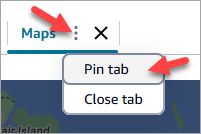
Una vez anclada una aplicación, permanece abierta en estado inactivo y se abre para todos los contactos que entren. La aplicación permanece anclada para ese usuario y navegador hasta que el usuario borre las cookies del navegador.
Un agente puede desanclar la pestaña si ya no quiere que la aplicación esté siempre abierta; podrá seguir abriéndola y cerrándola según sea necesario.
Ejemplos de aplicaciones ancladas en el espacio de trabajo del agente
La siguiente imagen muestra un ejemplo de una aplicación de terceros denominada NoteTest anclada en el espacio de trabajo del agente.
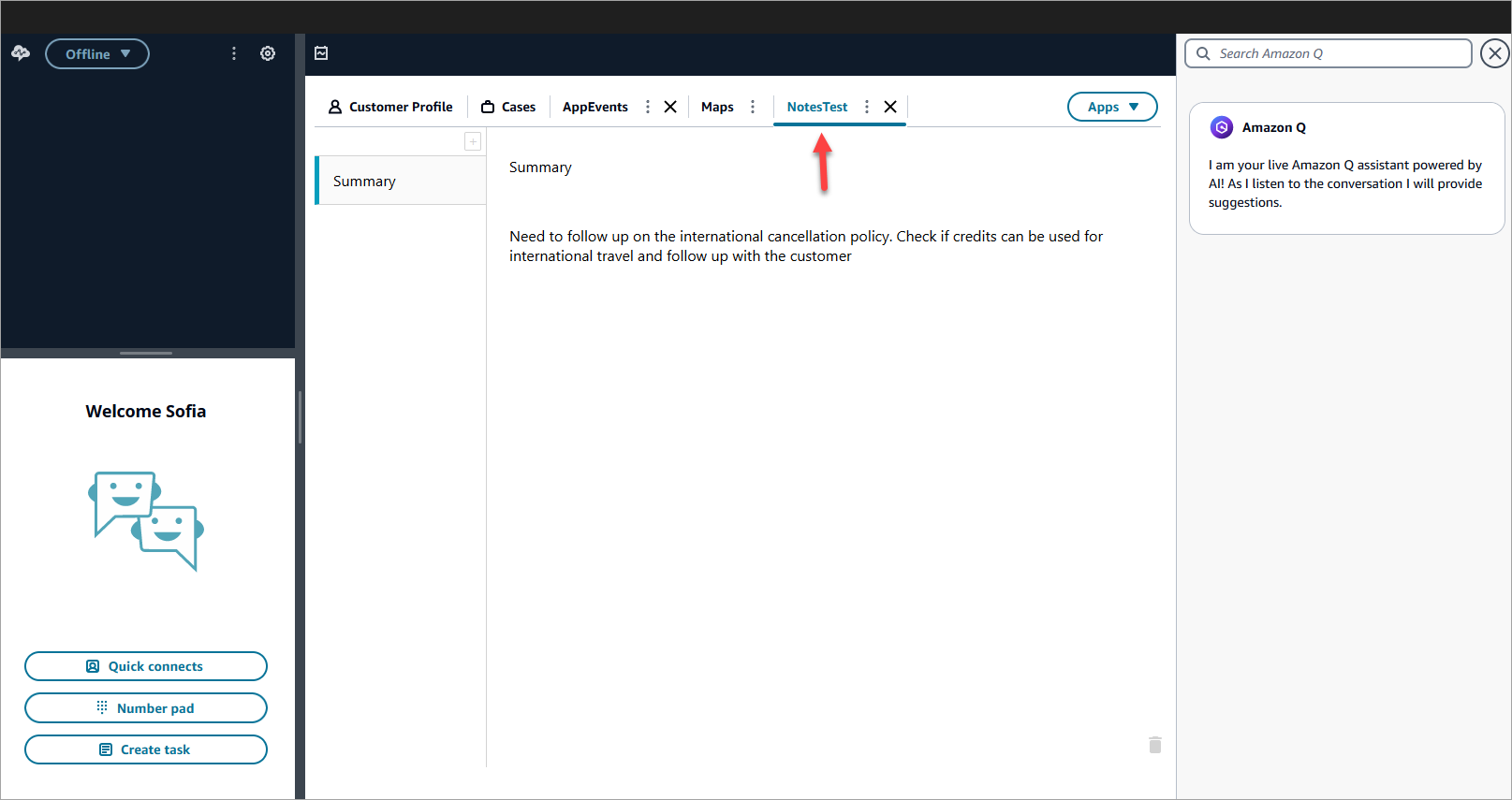
En la imagen siguiente, se muestra un ejemplo de una aplicación de terceros llamada Maps, que está anclada al espacio de trabajo.